Cum de a conecta o imprimantă pentru a imprima iPad și de la dispozitivul folosind AirPrint
Toate produsele de la Apple, inclusiv iPad-uri includ funcția AirPrint. Datorită ei, tableta poate fi conectat la o imprimantă adecvată. Dar altele decât că, utilizatorul poate beneficia de software-ul terț. Există programe care se conectează iPad-ul la o imprimantă fără fir.
În acest articol înțelegem ce este imprimanta pentru iPad, modul în care să se conecteze la ea, cum să imprimați, și multe altele.
Utilizați AirPrint: cum să vă conectați imprimanta
Mai întâi trebuie să vă asigurați că imprimanta - compatibil cu iPad. Aproape întotdeauna atașat la manualul imprimantei în pachet, care oferă informații similare. Dacă nu a fost totul despre aypad dvs. puteți găsi pe resursa „Apple“ oficial al rețelei companiei.
Asigurați-vă produsul instalarea de rețele fără fir. Această procedură privind imprimanta va fi diferit - în funcție de producător. De asemenea, trebuie să studieze cu atenție manualul pentru a vedea cum se efectuează în mod corect acțiunea dorită.
Apoi, trebuie să vă deschideți imprimanta dvayver la PC sau laptop. Înainte de imprimare, este sigur de a efectua instalarea acestuia. Rețineți că nu toate produsele au o configurație similară. Dar unele elemente sunt întotdeauna disponibile și aveți nevoie pentru a efectua includerea lor, înainte de a imprima - fie prin utilizarea unei imprimante de rețea.
Următorul pas va fi includerea Wi-Fi în planshetnike și conectat la aceeași rețea ca imprimanta. Acum aveți nevoie pentru a deschide orice software, având ca un simbol al icoanelor de partajare cu săgeți - Safari și altele asemenea.
Asigurați-alegeri care merg pentru a imprima prin conectarea imprimantei la iPad-ul. Ultima va apărea pe lista de dispozitive disponibile.
Poate face imprimarea, funcționează elementul conectat. Ai nevoie să faceți clic pe imprimantă, selectați numărul de copii, apăsați butonul corespunzător.
În cazul în care cerneala este brusc peste, și din cauza acestei erori ia oprit, încercați pașii de mai jos.
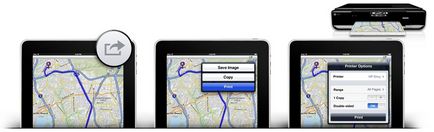
Imprimare pe AirPrint nu este posibilă: ce să fac?
În cazul în care elementul de imprimare nu funcționează așa cum ar trebui, de obicei, apare un mesaj care indică faptul că imprimanta nu este detectată. În astfel de cazuri, încercați următorii pași:
1 pe iPhone, iPod planshenikah și verificați din nou versiunea de sisteme de operare pe „prospețimea“. Ar trebui să verificați, de asemenea, versiunea programului, de la care informațiile vor fi transmise la imprimantă. 2 La producătorului imprimantei afla dacă există versiuni noi ale firmware-ului. În cazul în care este disponibil - upgrade la cele mai recente. AirPrint 3 Conectarea la rețea prin Wi-Fi. În cazul în care este deja conectat la PC sau laptop prin Bluetooth. Sau la un port al plantei originale, tehnologia nu va funcționa. Imprimarea nu va funcționa, și se va abate de eroare. 4 Porniți aparatul și așteptați timp de 3-5 minute, fără a începe să imprimați. Unele produse începe să se conecteze la rețea numai după câteva minute după pornirea.
Lucrăm cu PrintCentral
Pentru a utiliza funcționalitatea software-ului, vom acționa pe un astfel algoritm:
În alte programe disponibile pentru utilizator efectuează o copie a documentului, care se află în clipboard. Ai nevoie pentru a deschide fișierul în PrintCentral clipului, selectați opțiunea dorită și de imprimare.
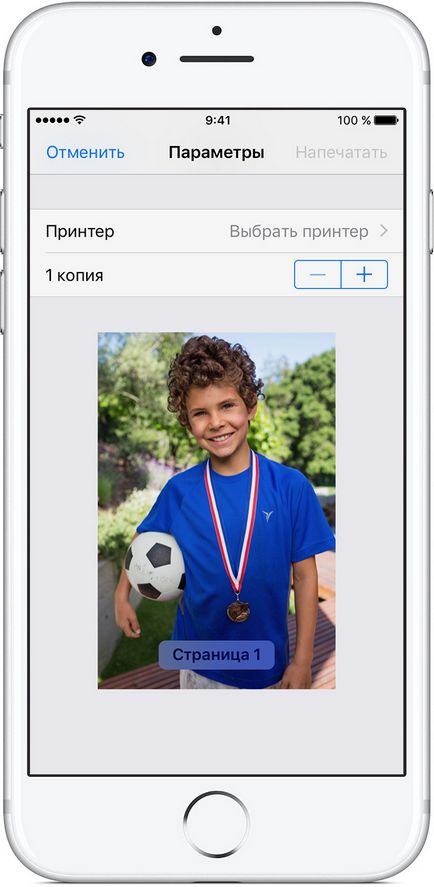
Alte software-uri de la producătorii de imprimante
Și acum, un ghid general pentru algoritmul de imprimare utilizând un alt tip de software. Pentru a începe, va trebui să faceți următoarele:
1 Pentru a descărca driverul de imprimantă. În funcție de producător, este posibil să se efectueze injectarea direct de resursele din rețea. Acest software special, cum ar fi Epson iPrint, și multe altele. 2 pentru a lansa programul. Dați clic pe pictograma pentru a deschide software-ul. Odată familiarizați cu setările.
Puteți utiliza software-ul pentru a deschide documentul pe care doriți să îl imprimați.